Напишем на C++ и выполним программу Hello World в среде разработки Geany. В Geany необходимо создать новый проект, меню Проект / Новый. При помощи меню Файл / Создать из шаблона, создадим файл с программой на C++ (main.cxx).
В шапке файла Вы обнаружите авторские права и GNU General Public License под которой Вам предлагается распространять свою программу. Добавьте свой код.
#include int main() std::cout <«Hello, World!» <std::endl; return 0;
Сохраните свою программу и можно собрать, скомпилировать и запустить программу.
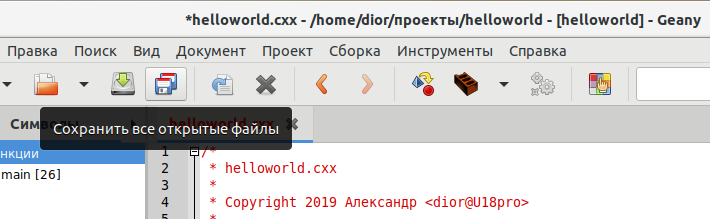
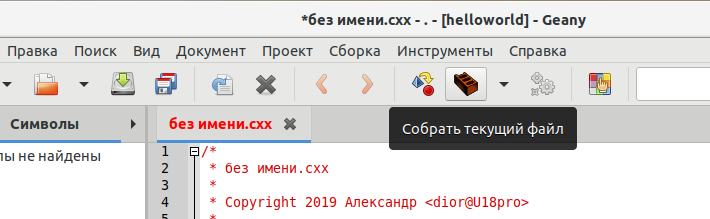
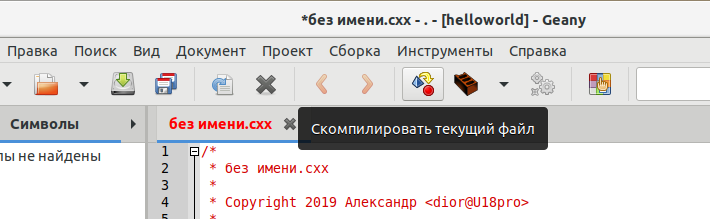
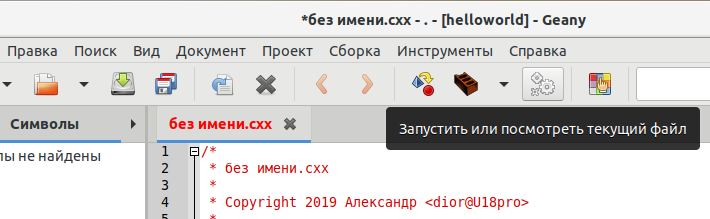
Hello, World! —————— (program exited with code: 0) Press return to continue
- Вы здесь:
- Главная

- ROOT

- Робототехника

- Geany пишем программу на C++
- Linux на MXQpro 4K TV-box
- Gnome-tweaks
- Установка Fusion360 на Linux
- Ubuntu 22.04 на Orange Pi Zero2
- Armbian Linux документация
- Отключить автоматическую блокировку экрана
- KNetWalk игра Компьютерная сеть
- Трабл в Raspberry Pi дата и время
- Флешка для Raspberry Pi
- Raspberry Pi OS на VirtualBox
- Raspberry Pi первый запуск
- Загрузочный Flash-disk Windows 10
- МК Orange Pi Zero2
- ALT Linux загрузочная флешка
- ALT Linux для микрокомпьютеров
- OS RaspberryPy русский
- Raspberry Pi OS
- add-apt-repository Добавить репозиторий
- Архиватор 7-Zip, установка
- WiFi USB адаптер Realtek 8192eu
- На одном компьютере может работать несколько человек одновременно
- DOSBox DOS под Linux
- Inkscape
- Adobe Flash Player в Ubuntu
- Ubuntu 20.04 server, установка
- Ubuntu 20.04 server русский
- Сравнение производительности процессоров
- Загрузочный диск Ubunu
- Ubuntu 20.04 установка
- Covid19 Tracker Cli
- Конвертируем в PDF файл
- Debian 10 Poweroff
- Поддержка формата webp
- OCR оптическое распознавание текста
- texlive-extra-utils первое знакомство
- Конвертируем PDF файл
- Установка CentOS Linux сервера
- SSH доступ с RSA ключом
- Raspbian добавить пользователя
- В Raspbian тормозит мышь
- idesk значки рабочего стола
- Компьютеры в ЦМИТ Бионик-лаб
- slim миниатюрный менеджер дисплеев
- ObMenu
- OpenBox на Debian
- Тонкий клиент на Orange Pi
- 7-Zip тест производительности
- FreeRDP клиент удалённого рабочего стола
- VirtualBox 6.0
- Установка Armbian Buster на ММС карту Orange Pi PC Plus
- Технология Unifying Logitech
- Детский компьютер
- Установка VirtualBox в Ubuntu 18
- Debian с Raspberry Pi Desktop для PC
- Armbian Bionic настройка поддержки русского языка
- Установка Armbian Bionic на Orange Pi One Plus
- Author Login
- Карта сайта
Источник: adior.ru
Geany настройка для разработки под Linux на C, С++ и др.
Урок 2 Python 3. Установка текстового редактора Geany для работы с языком Python
Математика 208
Windows далеко не всегда включает поддержку Python. Скорее всего, нам придется загрузить и установить Python, а затем загрузить и установить текстовый редактор.
Установка Python
Для начала проверьте, установлена ли поддержка Python в вашей системе. Откройте окно командной строки: введите cmd в меню Пуск. Введите в окне командной строки команду python в нижнем регистре.
Рисунок 1. Не забудьте установить флажок Add Python to PATH
Если па экране появится приглашение >>>, значит, в системе установлена поддержка Python. Впрочем, скорее всего вместо приглашения появится сообщение об ошибке, в котором говорится, что команда python не опознана системой.
В таком случае загрузите программу установки Python для Windows. Откройте страницу https://www.python.org/downloads/. Вы увидите на ней две кнопки: для загрузки Python 3 и для загрузки Python 2. Щелкниге на кнопке Python 3, которая запускает автоматическую загрузку правильного установочного пакета для вашей системы. Пoсле того как загрузка файла будет завершена, запустите программу установки.
Не забудьте установить флажок Add Python to PATH — эти упростит правильную настройку системы. На рис. 1 изображено окно мастера установки с активным флажком.
Установка текстового редактора
Geany — простой и удобный текстовый редактор: он легко устанавливается, позволяет запускать практически любые программы прямо из редактора (вместо терминала) и использует цветовое выделение синтаксиса, а код выполняется в терминальном окне.
Программу установки Geany для Windows можно загрузить по адресу https://geany.org/. Щелкните в строке Releases меню Download и найдите пакет geany-1.35_setup.exe (или что-нибудь в этом роде). Запустите программу и подтвердите все значения но умолчанию.
Чтобы запустить свою первую программу, откройте Geany: нажмите клавишу Windows и найдите Geany в вашей системе. Создайте ярлык, перетащив значок на панель задач или рабочий стол. Создайте папку для своих проектов и присвойте ей имя python_work. (В именах файлов и папок лучше использовать буквы нижнего регистра н символы подчеркивания, потому что это соответствует соглашениям об именах Python.) Вернитесь к Geany и сохраните пустой файл Python (Файл > Сохранить как) с именем hello_world.py в папке python_work. Расширение ,py сообщает Geany, что файл содержит программу Python. Оно также подсказывает Geany, вид следует запускать программу и как правильно выделить элементы синтаксиса.
После того как файл будет сохранен, введите следующую строку:
print(“Hello Python world!»)
Если команда python успешно сработала в вашей системе, то дополнительная настройка Geany не нужна. Если для запуска интерпретатора Python пришлось вводить полный путь вида C:Python37pvthon, выполните инструкции пи настройке Geany для вашей системы, приведенные в Следующем разделе.
Настройка Geany
Чтобы настроить Geany для работы с Python, откройте окно Сборка>Установить команды сборки. В окне приведены команды Compile и Execute, рядом с каждой из которых располагается команда. Команды Compile и Execute начинаются с команды python, записанной символами ннжнего регистра, но Geany не знает, где в вашей системе находится исполняемый файл python.exe. К команде нужно добавить путь, которым вы ввели в окне командной строки.
Добавьте начало команд Compile и Execute диск и путь к папке, в которой находится файл. Команда Compile должна выглядеть примерно так:
C:Python37python -m py_compile «%f»
Возможно, в вашей системе путь будет выглядеть немного иначе; проследите за правильностью регистра символов и расстановки пробелов.
Рисунок 2. Настройка Geany для использования Python 3 в Windows
Команда Execute должна выглядеть примерно так
C:Python37руthon «%f»
И снова внимательно проверьте пробелы и регистр символов. На рис. 2 показано, как эти команды должны выглядеть в меню конфигурации Geany.
Источник: matem208.blogspot.com
Настройка и использование Geany с Python
Заходим сюда, здесь можете найти информацию про установку в многих дистрибутивах. Устанавливаем. Все работает.
Windows
Скачиваем setup.exe отсюда, устанавливаем. После установки придется сделать следующее:
Спойлер
Из коробки вроде все работает, кроме кнопки выполнить: будет написано, мол не знаем, что такое питон. Нажимаем Сборка -> Установить команды сборки -> внизу, справа от надписи Выполнить пишем полный путь до интерпритатора питона.
Все, теперь все работает.
Первоначальная настройка
Заходим в Правка -> Настройки -> Редактор -> Отступы. Ставим отступы пробелами, потому что так надо; любители табов могут не трогать.
Одна из самых офигенных фич geany, это встроенный терминал. Но он не всегда работает, для того чтобы он заработал, нужен libvte.so; в Ubuntu можно сделать apt-get install libvte-dev. Для остальных дистров не знаю, но можно спросить у гугла. Терминал доступен в нижней панели. Так же покопайтесь немного в настройках, там можно включить автозавершение скобок, кавычек и.т.д; настроить горячие клавиши и прочее.
Плагины
Linux
Заходим сюда, выбираем способ установки для своего дистрибутива.
Windows
- XML Сниппеты: дает возможность автоматического завершения тегов
- Дерево файлов: показывает нам на боковой панели дерево файлов
- Документация: можно установить горячую клавишу, по нажатию которой будет открываться документация про про что-то, на что у нас наведен курсор
- Дополнения: маленькие удобства, типа панель задач, обрамление выделенного текста в указанный текст и прочие вкусности
- Разделить окно: позволяет открыть два файла в одном окне, дико удобно
Проекты
Ну тут все просто: чтобы создать проект, нажимаем Проект -> Новый. Задаем имя, в поле имя файла пишем /.geany
Снизу соответственно пишем просто путь к каталогу. При открытии проекта автоматически будет открываться папка проекта в боковой панели, в модуле дерево файлов.
Разные удобства
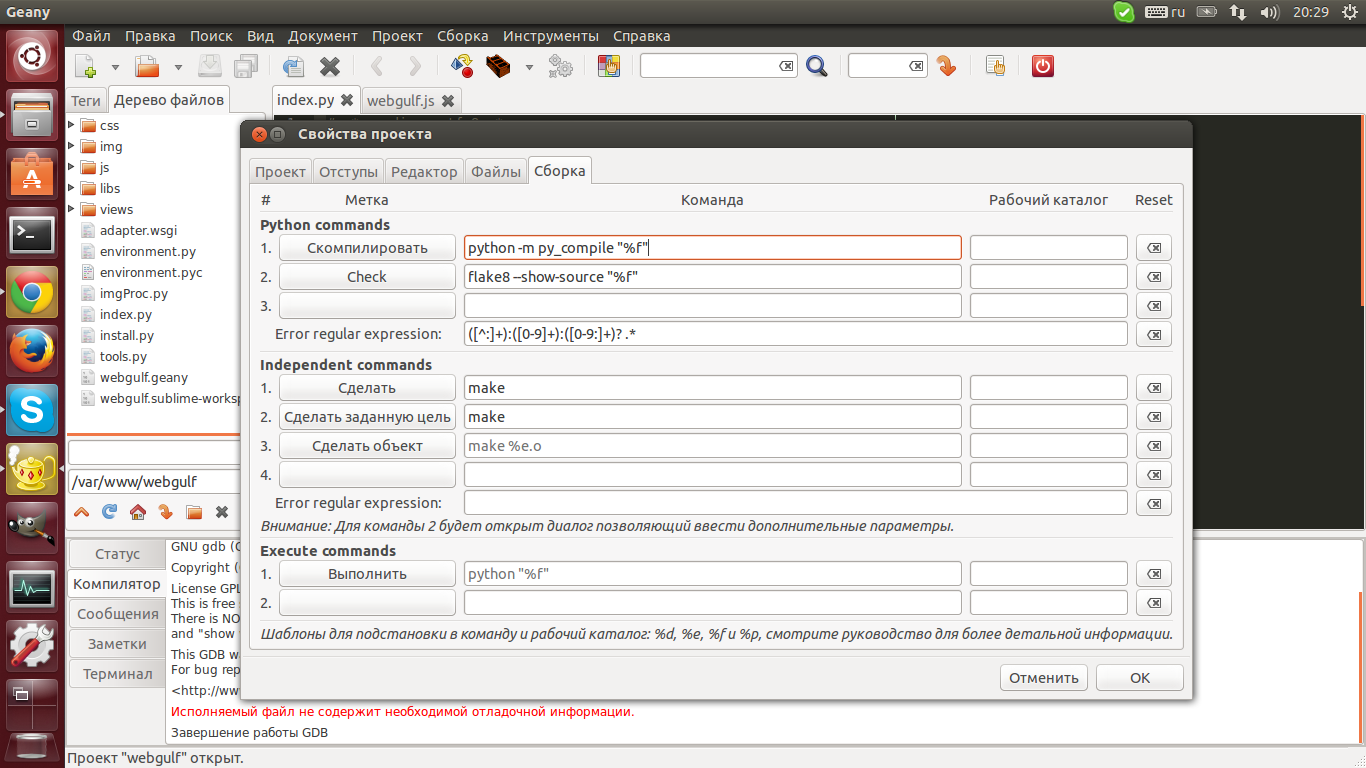
Не знаю как вы, а я иногда нуждаюсь в проверке стиля кода. В geany стандартной поддержки этого нет. Я решил использовать для этого flake8, так как он очень просто в установке. Делаем pip install flake8 pep8-naming. Открываем какой-нибудь питоновский файл, нажимаем Сборка -> Установить
команды сборки. Под заголовком python commands ищем пункт 2, переименовываем его в check, или что-то другое, справа пишем flake8 —show-source «%f» В графе error regular expression пишем ([^:]+):([0-9]+):([0-9:]+)? .*; Должно получится так:
Биндим на горячую клавишу( по умолчанию у меня было F9). PROFIT
ВНИМАНИЕ. Чтобы проверка кода работала для любых питоновских файлов, нужно открыть не файл из какого-то проекта, а любой одиночный файл, и к нему только приписывать эти строки. В противном случае проверка кода будет работать только для проекта, в котором мы
активировали ее.
Следующая штука — многие люди, которые занимаются веб-разработкой, испытывают проблему, что чтобы все обновилось, нужно перезагрузить
сервер, что не всегда удобно. Конечно, можно использовать встроенный терминал, и это довольно удобно, сам так делал. Но тут мне захотелось
того, чтобы при нажатии на какую-то кнопку, сервер сам перезагружался. Открываем как это ни странно Сборка -> Установить
команды сборки. Ищем заголовок indemendent comands. В графе справа от «Сделать» пишем команду рестарта нашего сервера( у меня sudo
apachectl restart). Внимание! Чтобы этот трюк работал, надо в sudoers прописать, чтобы данная команда не просила пароль, в противном случае
ничего не заработает. Далее биндим «Сделать» на удобную кнопку, радуемся.
Цветовая схема
Заключение
Надеюсь в этой статье я раскрыл основные преимущества такого редактора, как geany и помог вам ее хорошо настроить, спасибо за внимание.
Источник: habr.com